Um problema sério entre os usuários do Excel é cálculos que relacionam datas e horas. Transformar por exemplo 270 meses em horas, você saberia fazer isso? 270 meses tem quantas horas? Pode ser um processo um pouco complicado, caso realize esse cálculo de cabeça.
Para fazer esse tipo de cálculo, você precisa saber quantas horas tem 1 mês, porque se já passou 270 meses, então teremos que realizar uma multiplicação.
No Excel esse procedimento pode parecer simples, no entanto esse resultado pode dar problema com o formato padrão de horas que o Excel reconhece.
Ensinaremos um jeito bem prático de saber quantas horas se passaram em um certo número de meses.
Baixe a planilha para praticar o que foi ensinado neste tutorial:
Transformar Meses Para Horas no Excel
O exemplo a seguir que temos é 6 meses tem quantas horas?
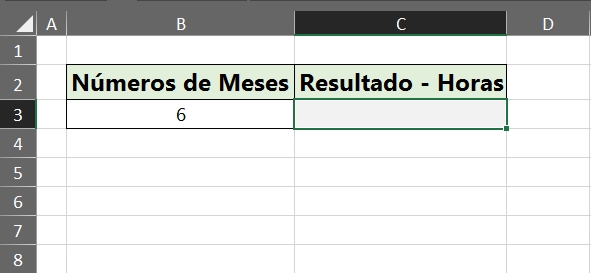
Não tem possibilidades de você saber quantas horas se passaram em 6 meses, se você não souber quantas horas tem em 1 mês por padrão. Então não se esqueça!
- 1 Mês Tem 730 Horas
Exatamente isso, primeiro você precisa saber que 1 mês tem 730 horas, só assim você saberá que 6 meses tem?
Vamos ao cálculo!
No exemplo a seguir, vamos multiplicar o número de meses 6 por 730 o número de horas, porque se em 1 mês tem 730 horas, então em 6 meses…
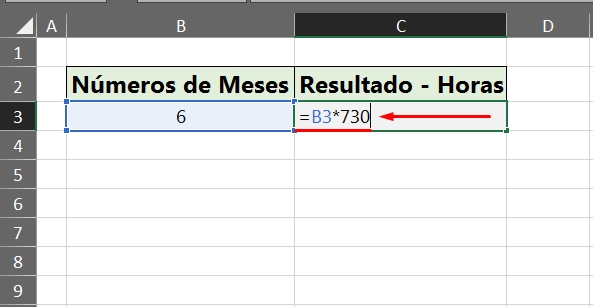
Confirmando a fórmula na tecla “Enter”, o resultado será esse, 4380 horas. E agora, vem outro problema, esse tipo de formato para o Excel pode ser considerado errado, pois o formato deveria ser “4380:00:00”, correto?!
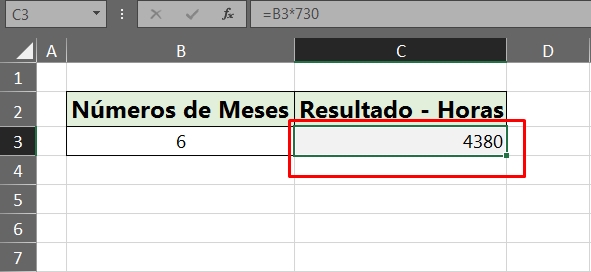
Para obter um resultado 4380:00:00 horas, vamos pegar esse valor e dividir por 24, dessa forma =B3*730/24, veja abaixo:
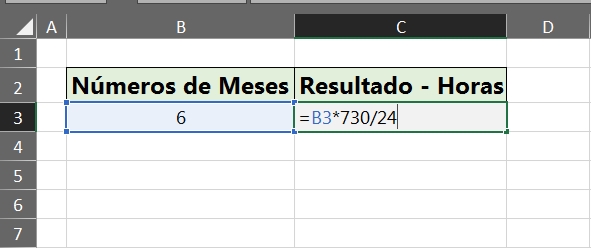
Confirmando na tecla “Enter”, temos o resultado de 182,5.
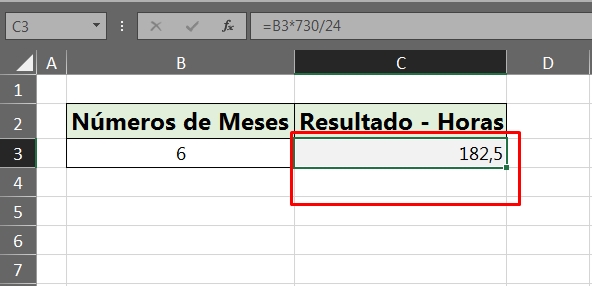
Você pode até está pensando que o resultado saiu errado, no entanto se alterarmos o formato desse resultado, vai dar certo!
- Primeiro, mantenha a célula do resultado selecionada;
- Pressione a tecla “Ctrl + 1”;
- Entre na guia “Número”;
- Posteriormente, selecione “Hora” e escolha o formato 37:30:55, em seguida pressione o botão “OK” para confirmar as alterações. Veja:
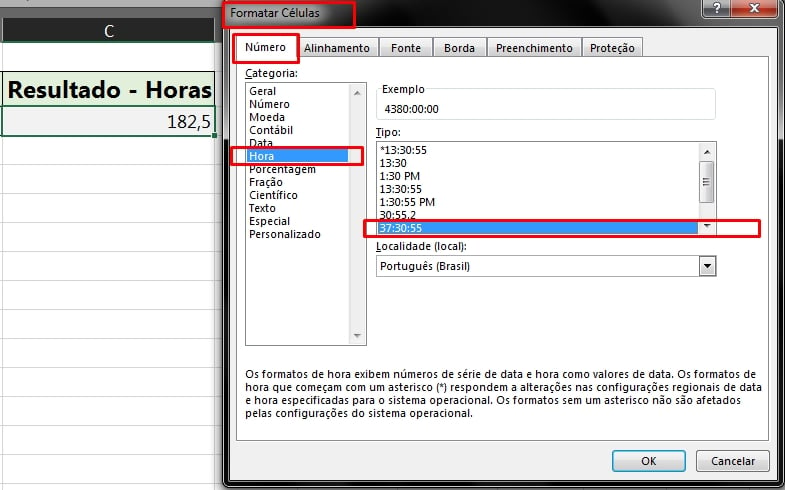
E por fim, temos nosso resultado final.
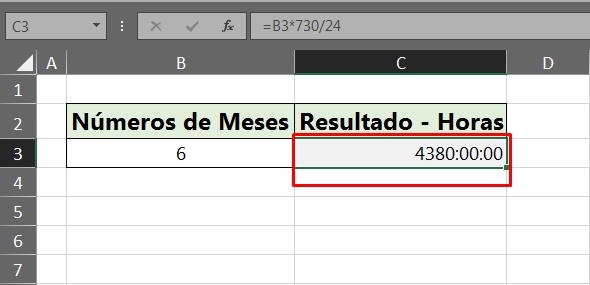
Você pode optar se deseja deixar 4380 ou 4380:00:00, então fica ao seu critério.
Curso de Excel Completo: Do Básico ao Avançado.
Quer aprender Excel do Básico ao Avançado passando por Dashboards? Clique na imagem abaixo e saiba mais sobre este Curso de Excel Completo.
Por fim, deixe seu comentário sobre o que achou, se usar este recurso e você também pode enviar a sua sugestão para os próximos posts. Até breve!



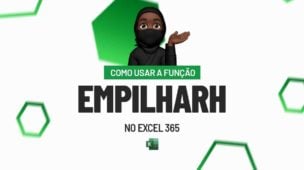










![Como-SOMAR-no-Excel-3-maneiras-de-fazer-a-soma Como SOMAR no Excel: 3 Maneiras Diferentes [Guia Prático]](https://ninjadoexcel.com.br/wp-content/uploads/2023/02/Como-SOMAR-no-Excel-3-maneiras-de-fazer-a-soma-304x170.jpg)
